UE ag Fabhtcheartú Fadhbanna Coitianta le BLAST
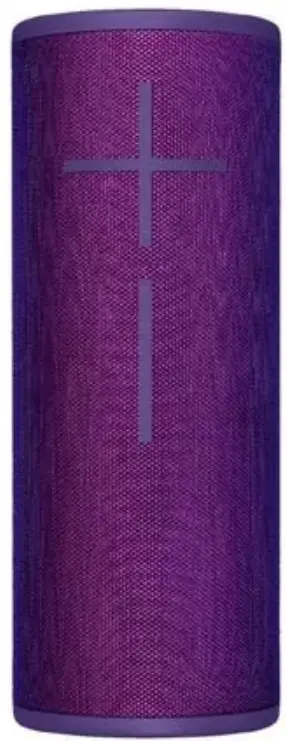
SAINCHEISTEANNA SETUP
Do chainteoir a chur ar bun
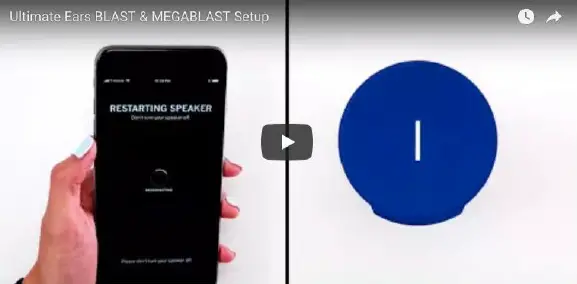
Suiteáil nasc díreach físeáin: https://youtu.be/tkAJjYpgPhk
Chun do chainteoir a shocrú, íoslódáil an aip BLAST & MEGABLAST ag Ultimate Ears ar dtús. Cinntíonn sé seo go bhfuil do ghuthán agus cainteoir araon réidh chun dul ar aghaidh go hiomlántage de na gnéithe go léir a thagann le do chainteoir.
- Faigh an leagan is déanaí den aip ón Apple App Store nó ón Google Play Store.
- Bí cinnte go bhfuil do chuid faisnéise líonra gan sreang réidh - le linn an tsocraithe, beidh ort ceangal le WiFi chun firmware do chainteora a nuashonrú agus Alexa a shocrú.
- Cuir do chainteoir ar siúl sula dtosaíonn tú ar an socrú san aip - cinntíonn sé seo go bhfaighidh an aip do chainteoir. Má tá ilchainteoirí agat, is féidir leat na cainteoirí breise a chur leis an aip nuair a bheidh do chéad chainteoir socraithe agat.
- Lean na céimeanna socraithe san aip - déanfaidh an aip tú ag nascadh le WiFi agus Bluetooth, ag nuashonrú firmware an chainteora, chomh maith le Alexa a shocrú.
Ní féidir an cainteoir a phéireáil nó a shocrú ar Android
Má phéireálann tú do chainteoir ó shocruithe Bluetooth do ghutháin sula socraíonn tú do chainteoir leis an aip BLAST & MEGABLAST by Ultimate Ears, seans nach mbeidh tú in ann an socrú a chríochnú go rathúil. Bain triail as na céimeanna thíos ansin bain triail as an socrú arís.
- Téigh chuig socruithe Bluetooth do ghutháin agus ar an liosta Gléasanna Péireáilte, díphéireáil an cainteoir. Féadfaidh na céimeanna chun é seo a dhéanamh a bheith difriúil ag brath ar do ghléas. Le haghaidh example, Socruithe > Naisc > Bluetooth > Beartaíonn an deilbhín fearas > Beartaíonn Nábac gléas.
- Cas Bluetooth ar do ghuthán AS agus ansin AR go hachomair.
- Cas an cainteoir ON agus ansin brúigh agus coinnigh an cnaipe cumhachta (an ceann mór ar a bharr) agus an cnaipe toirt síos (ar thaobh tosaigh an chainteora) ag an am céanna ar feadh 10 soicind
- Nuair a chloiseann tú go ndéanann an callaire fuaim bualadh bos, éirigh leis a thaisce áitiúil a ghlanadh agus múchfar é ansin
- Scrios an app agus ansin íoslódáil agus athshuiteáil leagan úr ón Store Súgartha.
- Cas ar ais ar an gcainteoir AIR.
- NÁ péireáil le Bluetooth - ina ionad sin, seol an aip agus téigh trí na céimeanna socraithe mar a ordaítear san aip. Beidh an app leid tú a péire le linn an phróisis thus.
- Déan cinnte go bhfuil rochtain agat ar líonra Wi-Fi ionas gur féidir leat an firmware ar an gcainteoir a nuashonrú.
Ní féidir leis an bhfón callaire a aimsiú le linn an tsocraithe
Murar féidir le d’fhón póca do chainteoir a aimsiú le linn duit a bheith socraithe, bain triail as na rudaí seo a leanas.
- Cinntigh go bhfuil do chainteoir casta air agus go bhfuil sé in-aimsithe — brúigh agus coinnigh an cnaipe Bluetooth síos ar feadh cúig soicind nó go dtí go gcloiseann tú an ton ag dearbhú go bhfuil an cainteoir i mód péireála.
- Bog do chainteoir níos gaire do do ghuthán - seans go bhfuil sé as raon.
- Bog do chainteoir agus do ghuthán amach ó fhoinsí eile gan sreang - d'fhéadfá a bheith ag cur isteach ort.
- Múch do chainteoir, agus ansin ar ais arís.
- Múch Bluetooth do ghutháin, agus cuir ar siúl arís é.
- Má tá ilchainteoirí Ultimate Ears agat, déan cinnte go bhfuil tú ag iarraidh péireáil leis an gceann ceart.
FEIDHMEANNACH WIFI
Céimeanna Bunúsacha um Fhabhtcheartú
- Cuir do chainteoir níos gaire don ródaire - d'fhéadfadh sé a bheith lasmuigh de raon do líonra wifi
- Bog do ródaire agus do chainteoir amach ó chomharthaí eile gan sreang (mar shampla micreathonnta, fóin gan sreang) - d'fhéadfá a bheith ag cur isteach ort.
- Cinntigh nach bhfuil do ródaire agus do chainteoir i limistéar faoi iamh, mar chomh-aireachta
- d'fhéadfadh sé seo neart comhartha gan sreang a lagú.
- Cas as do chainteoir agus ródaire gan sreang araon, agus ansin ar ais arís.
Céimeanna Casta Fabhtcheartaithe
NÓTA: Le haghaidh an méid seo a leanas, seans go mbeidh ort rochtain a fháil ar leathanaigh socraithe do ródaire nó do ghléas líonra. Féach doiciméadú do ródaire má tá cabhair uait.
- Cinntigh go bhfuil an fhaisnéis líonra cheart á iontráil agat (mar shampla SSID (ainm líonra gan sreang agus pasfhocal criptithe) le linn an tsocraithe.
TIP: Féadfaidh cuid de na paraiméadair seo a bheith fada. Le haghaidh example, tá 128 carachtar ag WEP26.
Cuir isteach an pasfhocal seo go cúramach, nó roghnaigh cineál slándála le pasfhocal níos giorra (níl ach íosmhéid 8 gcarachtar ag an iar-WPA).
- Má tá do SSID (ainm líonra gan sreang) i bhfolach, bí cúramach nuair a chuireann tú é seo isteach agus tú ag socrú. Go ginearálta bíonn cás-íogair SSIDanna agus aithníonn siad spásanna sa teaghrán téacs.
- Cinntigh go bhfuil na nuashonruithe firmware is déanaí ag do ródaire agus fearais líonra eile.
- Bain triail as cainéil gan sreang a athrú. Is féidir le limistéar ina bhfuil sáithiúchán trom líonra fadhbanna a chruthú le líonraí ar an gcainéal céanna.
- Má tá athsheoltóirí, sínitheoirí raoin agus pointí rochtana ar do líonra, déan iarracht iad seo a dhíchumasú go sealadach lena chinntiú go bhfuil do chainteoir ceangailte i gceart le do phríomhródaire.
- Má tá ródaire dé-bhanna agat, déan cinnte go bhfuil do 2.4ghz SSID agus 5ghz SSID difriúil chun mearbhall a chosc idir na feistí agus iad ag nascadh.
- Má tá socruithe slándála breise agat ar do ródaire, déan iarracht iad a dhíchumasú go sealadach nó iad a chumrú dá réir.
Example: Ligeann roinnt ródairí duit gléasanna nasctha a rialáil trí úsáid a bhaint as ID gléis uathúil ar a dtugtar seoladh MAC. Mura gceadaítear nascadh ach le Seoltaí MAC sonraithe, ní fhéadfaidh do chainteoir nascadh i gceart.
Líonraí wifi fiontair
Líonraí wifi fiontraíochta, le haghaidh exampleo siúd a úsáidtear i gcuideachtaí móra, in óstáin agus i roinnt coláistí, ní thacaítear leo. Teastaíonn dintiúir bhreise ó go leor líonraí fiontair nach féidir le gléas a láimhseáil go héasca gan scáileán.
Ní féidir leis an gcainteoir aon líonraí wifi a aimsiú
I gcásanna neamhchoitianta áirithe, seans nach mbeidh cainteoir in ann aon líonraí wifi a aimsiú le linn an tsocraithe. Sa chás seo, má tá iarracht déanta agat cheana féin ar na céimeanna fabhtcheartaithe eile atá liostaithe, déan teagmháil le tacaíocht do chustaiméirí ag Pobal@ultimateears.com agus beidh siad in ann cabhrú leat.
CEISTEANNA Fuaime
Fuaimeanna cnagadh nó popping
Má tá tú ag cloisteáil torainn chraiceáilte nó popping ó do chainteoir is dócha nach bhfuil an leagan is déanaí de fhirmware an chainteora á rith agat. Chun an taithí éisteachta is fearr a bheith agat, tá sé riachtanach do chainteoir a nuashonrú go dtí an firmware is déanaí.
Chun firmware do chainteora a sheiceáil agus a nuashonrú
- Bí cinnte go bhfuil an leagan is déanaí den aip agat - seiceáil an Apple App Store nó Google Play Store chun a chinntiú go bhfuil an leagan is déanaí agat.
- Cinntigh go bhfuil do chainteoir ceangailte le WiFi - tagann nuashonruithe firmware trí WiFi agus ní thar Bluetooth.
- Má tá muirear níos lú ná 20% ag do chainteoir, déan cinnte go nascann tú é le cumhacht sula dtosaíonn tú ar an nuashonrú.
- Seoladh an aip ar do ghuthán nó táibléad
- Téigh go dtí an chuid Socruithe Cainteoir den aip (an deilbhín giar ar thaobh na láimhe deise ar bharr scáileán baile na haipe)
- Scrollaigh síos go bun an leathanaigh. Taispeánfaidh an aip an leagan firmware reatha agus seiceálfaidh sé go huathoibríoch an bhfuil firmware níos nuaí ar fáil. Má tá an socrú nuashonraithe uathoibríoch díchumasaithe nó má tá tú fiosrach, is féidir leat an cnaipe “Seiceáil le haghaidh Nuashonruithe” a thapáil i gcónaí chun seiceáil de láimh le haghaidh nuashonruithe bogearraí.
- Má tá leagan níos nuaí den firmware ar fáil, nuashonraigh an firmware de réir na dtreoracha san aip. Ba cheart go gceartódh sé seo aon fhuaimeanna cnagadh nó popping.
Aisteach sracadh ar Bluetooth agus i bhfad ó do ghuthán
Tá teorainneacha raon ag baint le sruthú thar Bluetooth, go háirithe má tá tú i gceantar dlúthdhaonra le go leor foinsí trasnaíochta nó má tá go leor ballaí nó foinsí trasnaíochta eile agat idir do chainteoir agus an gléas Bluetooth a bhfuil tú ag sruthú uaidh (do ghuthán de ghnáth). De réir mar a théann tú níos faide ón ngléas a bhfuil tú ag sruthú uaidh b’fhéidir go dtosóidh tú ag breathnú ar chraiceáilte nó ar shaobhadh eile i sruthú ceoil. Má tharlaíonn sé seo, ba cheart duit an gléas foinse (do ghuthán) a bhogadh níos gaire don chainteoir nó triail a bhaint as sruthú thar wifi ina ionad sin mar go mbíonn an raon sin níos fearr de ghnáth.
FADHBANNA AG CUMHACHT NÓ Á THÁBHÁIL
- Conas BLAST nó MEGABLAST a athshocrú nach gcuirfear ar siúl nó nach ndéanfaidh sé luchtú
RABHADH: Is féidir leis an nós imeachta seo dochar a dhéanamh do do chainteoir agus ba chóir é a úsáid ACH mura mbeidh an cainteoir ar siúl. NÍ mholtar an nós imeachta athshocraithe a úsáid go minic.
- Brúigh go hachomair ar na cnaipí “-“ (imleabhar síos), “+” (toirt suas) agus gníomh beag/Bluetooth ag an am céanna (Féach an pictiúr thíos).

- Ansin, brúigh an cnaipe cumhachta mór ar an gcainteoir agus casfaidh sé ar ais AR.
- Nóta: seans go dtógfaidh sé cúpla nóiméad don chainteoir athcheangal le Alexa nó deisiú a dhéanamh ar do ghléas soghluaiste.
- Tar éis duit an cainteoir a athshocrú, moltar go mór go n-úsáideann tú an Ultimate. Ears app (ar fáil ó na siopaí app do iOS agus Android) a sheiceáil le haghaidh nuashonruithe firmware atá ar fáil do do chainteoir. Chun seo a dhéanamh, seoladh an app> sconna ar an deilbhín socruithe> scrollaigh go bun an scáileáin agus brúigh "Seiceáil le haghaidh Nuashonruithe." (Ag brath ar leagan na haipe is féidir go mbeidh ort Nuashonruithe Uathoibríocha a dhíchumasú sular féidir leat nuashonruithe a sheiceáil de láimh. Má iarrtar ort, lean na treoracha chun firmware do chainteora a nuashonrú.
Conas an Uirlis Diagnóiseach & Aisghabhála a úsáid
Is feidhmchlár é Uirlis Diagnóiseach BLAST MEGABLAST do do ríomhaire nó do Mac a ligeann duit cainteoir neamhfhreagrach a ghnóthú agus é a athshocrú go socruithe réamhshocraithe an mhonarcha. Tá an cumas ag an uirlis freisin faisnéis dhiagnóiseach a bhailiú is féidir a chur ar ríomhphost chuig Cúram Custaiméirí chun cabhrú leo fadhbanna a réiteach. Tá an uirlis ar fáil do Windows (10, 8, agus 7), chomh maith le MacOS (10.10+).
Fadhbanna ag muirearú leis an duga POWER UP
Níl an duga POWER UP comhoiriúnach le luchtairí iPhone, ba cheart duit an duga POWER UP a úsáid leis an charger atá san áireamh le do chainteoir. D'fhéadfadh sé nach n-oibreoidh luchtairí eile agus tógfaidh sé i bhfad níos faide an ceallraí inmheánach a athluchtú.
Ag baint úsáide as an duga luchtaithe POWER UP
Is duga muirir é Ultimate Ears POWER UP do MEGABLAST agus BLAST agus díoltar ar leithligh é. Tagann POWER UP le fáinne D speisialta a chuirtear in ionad an fáinne D caighdeánach a thagann le do chainteoir. A mhuirearú
- Déan cinnte go bhfuil an fáinne D a cuireadh san áireamh le do POWER UP curtha in ionad an ghnáthfháinne D agat.
- Ceangail POWER UP leis an cábla micrea USB agus adapter cumhachta a bhí san áireamh le do chainteoir. Níl POWER UP comhoiriúnach le chargers iPhone.
- Lár do chainteoir ar POWER UP chun tús a chur le luchtú. Beidh an stiúir bán ar thaobh tosaigh POWER UP pulse agus do chainteoir ag luchtú. Nuair a bheidh sé luchtaithe go hiomlán, beidh an stiúir bán soladach.
AN APP A ATHRÚ
Android
A dhúnadh agus ansin an app a atosú ar fheiste Android
- Beartaíonn an Tharview cnaipe. De ghnáth is dronuilleog forluiteach cearnach nó dhó atá san íocón. Is féidir é a bheith suite ar an mbun ar chlé nó ar dheis ag bun ag brath ar do ghléas. Tabharfaidh sé seo suas gach aip agus apps le déanaí atá ag rith sa chúlra.
- I liosta na n-aipeanna le déanaí, faigh an aip Ultimate Ears.
- Is féidir leat an “X” a thapáil ar an aip nó an aip a thapáil, a shealbhú agus a swipe as an scáileán
- beidh sé seo ag brath freisin ar do gléas.
- Faigh an aip Ultimate Ears agus tapáil é chun é a athsheoladh.
iOS
A dhúnadh agus ansin atosú ar an app ar fheiste iOS
- Cliceáil faoi dhó ar an gcnaipe Baile chun aipeanna a úsáideadh le déanaí a thabhairt suas.
- Svaidhpeáil ar chlé nó ar dheis chun an aip Ultimate Ears a aimsiú.
- Svaidhpeáil suas ar an aip Ultimate Ears chun é a dhúnadh.
- Faigh an aip Ultimate Ears agus tapáil é chun é a athsheoladh.
TÁSCAIRÍ LED
Tuiscint ar na táscairí stádais LED


Cabhair Breise & Ceisteanna Coitianta
- Tá eolas iomlán maidir le Cabhair agus Ceisteanna Coitianta ar fáil ar ár suíomh ag: tacaíocht.ultimateears.com/megablast
- tacaíocht.ultimateears.com/blast




